
Conforme ha anat evolucionant la tecnologia, el consum dels dispositius electrònics ha anat disminuint considerablement, principalment a causa de la millor eficiència energètica que ens ofereixen els processadors, i que a més ha repercutit en la durada de les bateries, tant dels portàtils com en els dispositius mòbils.
Els ordinadors de sobretaula, també s'han vist afectats en aquest sentit, si no tenim en compte els ordinadors gaming, el consum és molt més elevat que un destinat a tasques d'oficina, navegar per internet, veure les xarxes socials, enviar correus electrònics ... si solem deixar de tant en tant el nostre ordinador tota la nit o tot el dia en funcionament fins que finalitzi alguna tasca com descarregar o pujar contingut a internet, codificar un vídeo, instal·lar una aplicació ... podem programar l'apagat automàtic en Windows o Mac, Perquè deixi de consumir electricitat sense cap justificació.
Si utilitzem principalment el nostre ordinador, ja sigui Windows o Mac per descarregar qualsevol tipus de contingut a través d'aplicacions torrent, la majoria d'elles, encara que no totes, ens solen oferir la possibilitat de poder apagar l'ordinador a una hora determinada o bé quan han finalitzat les tasques de descàrrega. Però lamentablement, no totes ens l'ofereixen, de manera que ens veiem obligats a recórrer a aplicacions de tercers o bé a navegar a través de la configuració de sistema per poder programar l'apagat automàtic.
Els editors de vídeo, també ens solen oferir la possibilitat de poder apagar l'equip quan han finalitzat les tasques de codificació, tasques que solem fer a la nit quan ens anem a dormir i sabem que no necessitarem l'ordinador durant unes quantes hores. Però a l'igual que amb les aplicacions de descàrregues, no totes integren aquesta opció, de manera que novament ens veiem obligats a recórrer a sistema o aplicacions de tercers.
Programar apagada automàtica en Windows

Mètode 1 - Executar
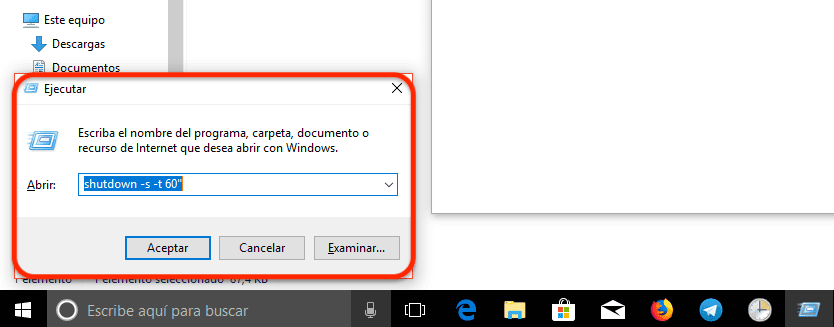
- A través de l'opció Executar que ens ofereix el sistema. Ens dirigim a al quadre de cerca de Cortana i escrivim executar.
- A continuació escrivim: shutdown -s -t segons ». Aquesta opció retardarà l'apagat de sistema un cop hagin transcorregut els segons que hàgim establert. si introduïm shutdown -s -t 60 " l'equip s'apagarà automàticament un cop hagin transcorregut 60 segons.
Mètode 2 - Amb Línia d'ordres
- A través de la línia d'ordres de tota la vida. Per fer-ho, tan sols hem de dirigir-nos a al quadre de cerca de Cortana, escriure CMD i prémer Enter.
- En la línia d'ordres escrivim shutdown -s -t segons », Seguint el mateix procediment que us he indicat en el Mètode 1.
Método 3 - Amb PowerShell
Amb Windows PowerShell també podem utilitzar el mateix ordre que en els mètodes 1 i 2, per la qual cosa tan sols tenim introduir la línia shutdown -s -t segons » i establir el temps en segons, transcorregut el qual l'ordinador es pagarà completament.
Mètode 4 - Programar una tasca
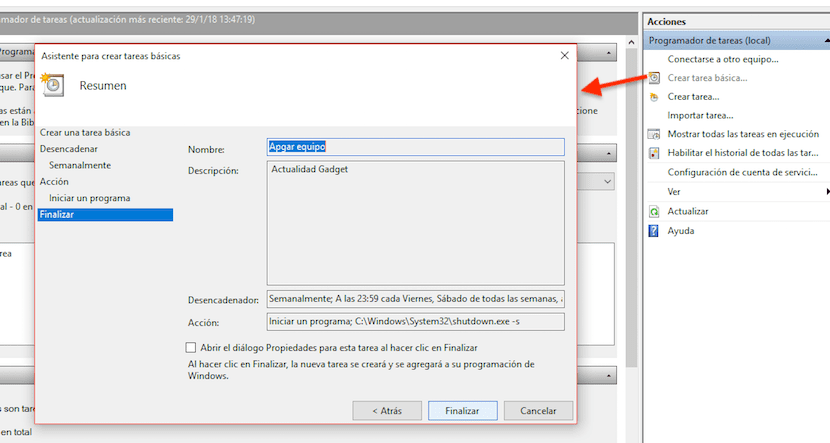
Si cap d'aquestes opcions NSO és vàlida, perquè el que realment necessitem és una aplicació o una tasca que si repetiu els dies que nosaltres necessitem, per exemple de dilluns a divendres, la millor opció que ens ofereix Windows és el programador de tasques. A continuació us mostrem com configurar el nostre ordinador perquè s'apagui automàticament.
- En primer lloc ens dirigim fins al quadre de recerques de Cortana i escrivim Programador de tasques.
- A continuació ens dirigim fins a les Accions, Part dreta de la pantalla, i premem a Crear tasca bàsica perquè a través de l'assistent se'ns mostrin tots els passos a seguir.
- Seguidament, establim els dies en què volem que aquesta tasca es repeteixi i premem a D'acord.
- L'aplicació que volem executar perquè s'apagui el nostre equip es denomina shutdow.exe i es troba dins de directori C: \ Windows \ System32
- A Afegeix arguments escrivim -s (funció que s'apagarà l'equip) i premem a Finalitza per veure una vista prèvia de la configuració que hem establert en l'acció que hem programat.
Programar apagada automàtica de Windows amb AMP WinOFF

Si decidim fer ús d'aplicacions de tercers, l'aplicació AMP WinOFF és la que més opcions ens ofereix a l'hora de programar l'apagat i encesa automàtica del nostre ordinador gestionat per Windows. No només ens permet programar el seu apagat, sinó que a més, també ens permet suspendre l'equip, tancar sessió, posar l'equip a hivernar, reiniciar, bloquejar la pantalla ...
També ens permet programa l'equip perquè quan la transmissió a Internet (ideal per a aplicacions d'arxius tipus Torrent), ja sigui pujada o descàrrega de contingut, no superi certa xifra, l'equip s'apagui o realitzi algunes de les altres tasques esmentades en el paràgraf anterior. També podem establir el apagat, quan l'ús de la CPU està per sota de cert percentatge (ideal per tares de compressió de vídeo).
Programar apagat automàtic a Mac
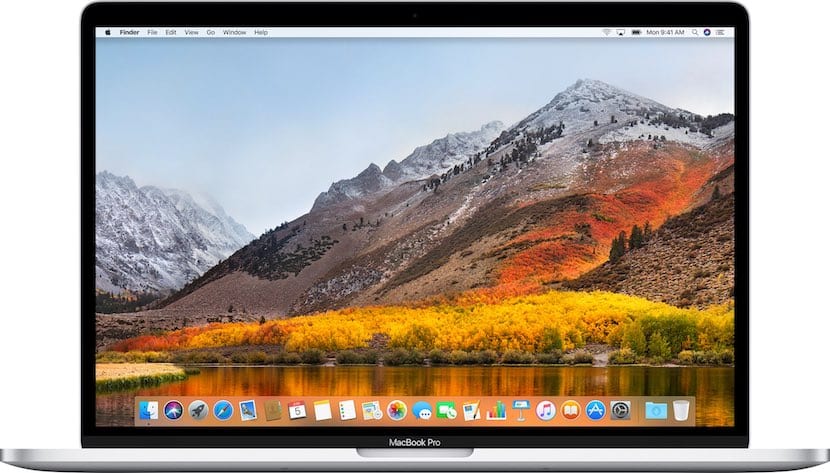
El sistema operatiu dels ordinadors d'Apple, sempre s'ha caracteritzat per oferir-nos un gran nombre d'opcions, opcions amb les que podem fer pràcticament de tot en el nostre Mac sense haver de recórrer a aplicacions de tercers, encara que en algunes ocasions sigui la millor opció.
Apagat automàtic Mac de forma nativa
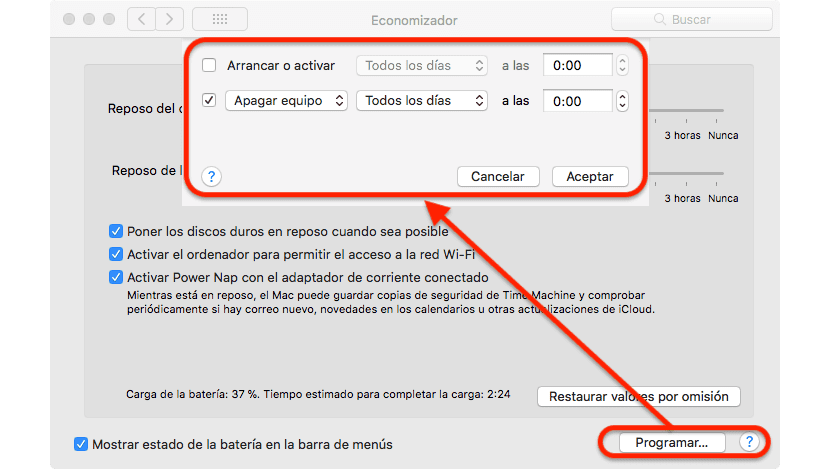
- En primer lloc ens dirigim les Preferències de sistema, A través del menú de l'illa situat a la cantonada superior esquerra i seleccionant aquesta opció.
- A continuació, ens dirigim fins Estalviador.
- En aquesta secció podem establir com volem que funcioni el nostre equip quan fem ús de la bateria o quan el tenim connectat al corrent. Però el que ens interessa es troba a la secció Programar, Situat a la cantonada inferior dreta.
- Dins de les opcions que ens trobem en Programar, podem configurar el nostre Mac perquè s'encengui a una determinada entre setmana, els caps de setmana o cada dia. També podem establir que l'ordinador entri en Repòs, es Reinicieu o bé s'apagui completament entre setmana, els caps de setmana o cada dia a l'hora establerta. Tan sols hem de seleccionar els dies i l'hora a la qual volem establir que s'apagui el nostre equip i prem a D'acord.
Apagat automàtic Mac amb Amphetamine
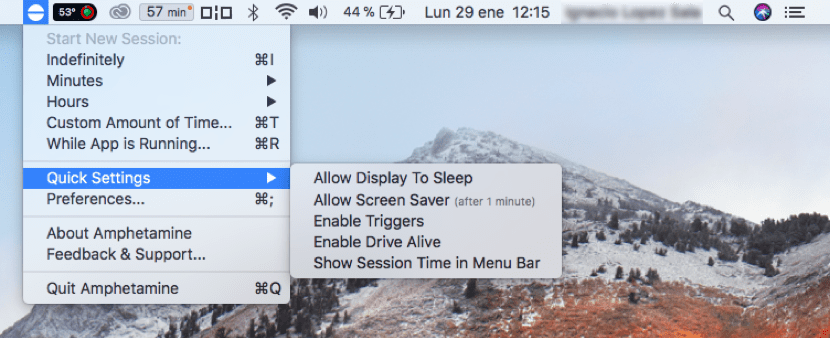
Però si volem tenir a la nostra disposició moltes més opcions, més enllà d'establir una hora perquè el nostre Mac s'apagui, podem recórrer a l'aplicació Amphetamine, una aplicació que ens permet establir quan volem que el Mac s'apagui. Gràcies a Amphetamine, podem configurar el nostre Mac perquè quan finalitzi una aplicació, l'ordinador entri en repòs o s'apagui completament. Aquesta funció és ideal per quan no volem que el nostre equip estigui en funcionament més hores de les necessàries i a l'acabar la tasca que està realitzant s'apagui directament.
També ens permet establir un temps, transcorregut el qual, l'equip s'apagarà o entrarà en repòs. També podem establir detonants, perquè si es produeix un combinació de certes característiques que hem restablert anteriorment, l'equip s'apagui. Si vols configurar el teu equip per disposar d'un gran nombre de funcions pel que fa a apagar, reiniciar o posar en repòs el teu equip, Amphetamine és l'aplicació que estàs buscant. Si únicament vol programar que el teu equip s'apagui automàticament, la funció nativa integrada en macOS és suficient.
https://itunes.apple.com/es/app/amphetamine/id937984704?mt=12